• شراء مراجعات جوجل الكروم عارض مستندات PDF هي واحدة من أدوات المتصفح الأكثر فائدة وموفرة للوقت. بفضله يمكننا فتح دفق أي مستند نصل إليه من صفحة ويب ، دون الحاجة لتنزيله. إذا أردنا حفظه ، يمكننا أيضًا القيام بذلك من العارض نفسه. ومع ذلك ، مقارنةً بالمشاهدين الآخرين ، قد يكون هذا الأمر أساسيًا للغاية بالنسبة لبعض المستخدمين. لحسن الحظ ، تعمل Google على تجديدها لجعلها أكثر اكتمالًا وتحسين تجربة مستخدميها.
الوظائف الرئيسية التي تقدمها عارض Chrome PDF إمكانية قراءة وعرض وطباعة مستندات PDF. أو قم بتنزيلها باستخدام وظيفة الحفظ للحصول على نسخة على جهاز الكمبيوتر الخاص بنا. لكن القليل غير ذلك. وأحد القيود الرئيسية لعارض Chrome PDF هذا الذي يشكو منه معظم المستخدمين هو وضع العرض. يتيح لنا متصفح Google رؤية صفحة من مستند كامل على الشاشة ، أو تكبيرها أو تعديلها لتناسب عرضها ، ولكن ليس أكثر.

من الان فصاعدا، الكروم سيكون لديك وضع عرض جديد مفيد للغاية ، خاصة للمستخدمين الذين لديهم شاشات كبيرة جدًا على الكمبيوتر: عرض صفحتين في نفس الوقت.
قم بتنشيط الوظيفة الجديدة لرؤية صفحتين من نفس مستند PDF
في الوقت الحالي ، هذا الإصدار الجديد في المرحلة التجريبية ، لذا بالإضافة إلى كونه متاحًا فقط في Google Chrome Canary ، سيتعين علينا تمكينه يدويًا. للقيام بذلك ، أول شيء يجب علينا فعله هو التأكد من أننا نستخدم إصدار Canary من متصفح Google ، لأنه في الإصدارات التجريبية والإصدارات الثابتة لم يكن متاحًا بعد.
إذا امتثلنا ، فستكون الخطوة التالية لتنشيط هذه الوظيفة التجريبية. للقيام بذلك ، نكتب ما يلي في شريط عنوان المتصفح ونضع علامة على المربع التالي كـ "ممكّن".
الكروم: // الأعلام / # pdf-two-up-view
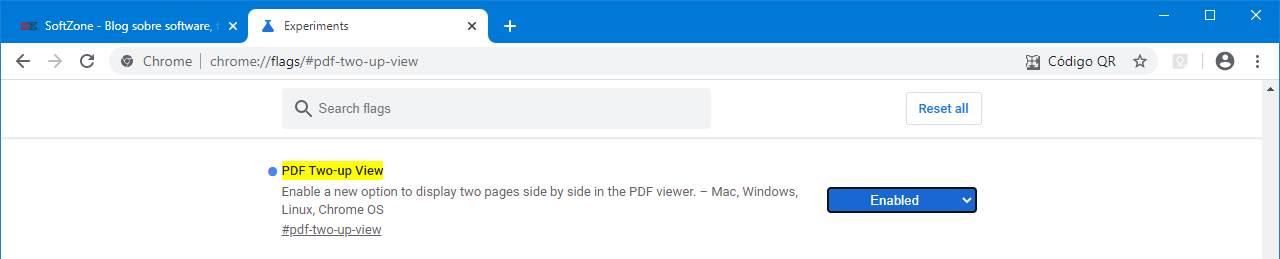
نعيد تشغيل المتصفح وجاهز. من الآن فصاعدًا ، عندما نفتح مستند PDF فيه ، سنتمكن من رؤية زر جديد يسمح لنا بتنشيط العرض المقسم الذي يمكننا من خلاله رؤية صفحتين من المستند في نفس الوقت.
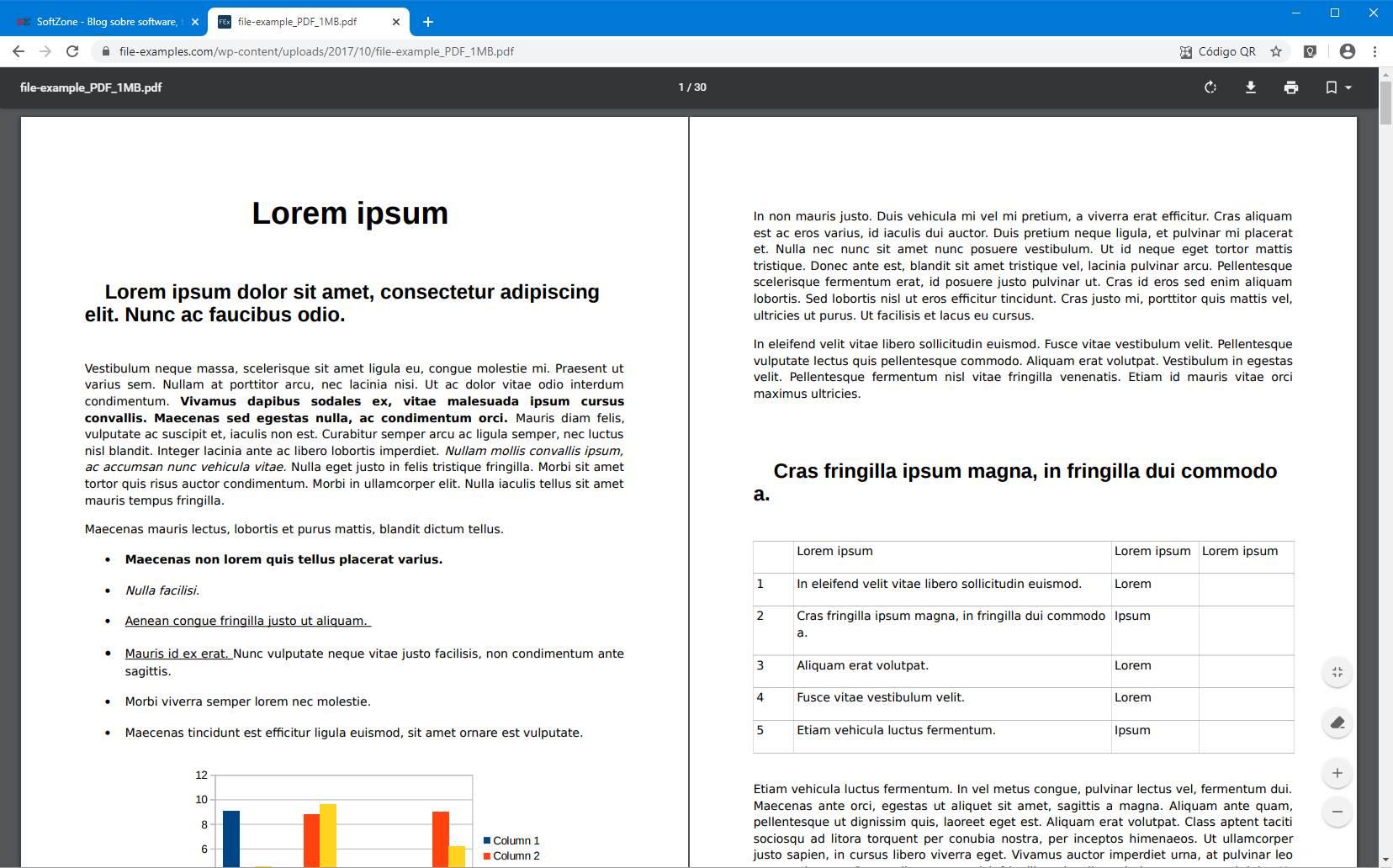
في الوقت الحالي ، لا يُعرف متى ستصل هذه الميزة الجديدة إلى جميع المستخدمين ، ولكن من المتوقع أنه في حوالي نسختين من Chrome. عندما تفعل ذلك ، إذا اعتبرت Google أنها مستقرة بما فيه الكفاية ، فسيتم تمكينها وإتاحتها لجميع مستخدمي الإصدار المستقر من المتصفح.
ماذا تفعل إذا لم يفتح Chrome ملفات PDF تلقائيًا
ضمن إعدادات Google Chrome ، يمكننا العثور على العديد من الخيارات المتعلقة بتنزيل الملفات. واحد منهم هو الذي يسمح لنا باختيار ما إذا كان ومتى تنزيل ملف PDF ، نريد أن يتم فتحه تلقائيًا باستخدام Chrome ، أو إذا فضلنا حفظه على جهاز الكمبيوتر وفتحه ببرنامج آخر ، مثل أدوبي أكروبات ريدر.
في حالة عدم فتح المتصفح لملفات PDF تلقائيًا ، فمن المحتمل أن يكون هذا الخيار معطلاً. لتنشيطه ، ما يجب علينا فعله هو الوصول إلى الرابط التالي:
الكروم: // الإعدادات / المحتوى / pdfDocuments
بمجرد الوصول إلى هناك ، حددنا خيار "تنزيل ملفات PDF بدلاً من فتحها تلقائيًا في Chrome" ، والتأكد من وجودها ذوي الاحتياجات الخاصة. إذا كان الأمر كذلك ، فقد تم تكوين Chrome لفتح تدفق مستندات PDF التي نفتحها من المتصفح بدلاً من تنزيلها وحفظها على جهاز الكمبيوتر.
